Secara default sebuah UserForm hanya ada tombol Close(X) saja, sehingga kita tidak bisa me-minimize ataupun me-maximize sebuah UserForm. Namun jika kita memang ingin menambahkan atau menampilkan tombol Minimize dan Maximize maka kita harus memanfaatkan fungsi API pada VBA Excel.
Untuk bisa menambahkan tombol Minimize dan Maximize di UserForm Excel, caranya adalah sebagai berikut:
- Buka aplikasi Microsoft Visual Basic for Application pada Excel, bisa melalui tab developer ataupun bisa juga dengan menekan tombol Alt+F11.
- Tambahkan sebuah UserForm dan kemudian masukkan script VBA berikut ini ke dalam UserForm1 (Code).
- Tambahkan sebuah Module dan masukkan script VBA berikut ke dalam Module1 (Code).
- Kembali ke UserForm1, kemudian tekan tombol F5, maka UserForm1 akan dijalankan dan lihatkan sekarang pada UserForm sudah ada tambahan berupa tombol Minimize dan Maximize.
Private Sub UserForm_Activate() AddMinMaxButton Me.Caption, MinButton:=True, MaxButton:=True End Sub
Public Const WS_MINIMIZEBOX = &H20000
Public Const WS_MAXIMIZEBOX = &H10000
Public Const GWL_STYLE = (-16)
Public Declare Function FindWindow Lib "user32" Alias "FindWindowA" _
(ByVal lpClassName As String, ByVal lpWindowName As String) As Long
Public Declare Function GetWindowLong Lib "user32" Alias "GetWindowLongA" _
(ByVal hWnd As Long, ByVal nIndex As Long) As Long
Public Declare Function SetWindowLong Lib "user32" Alias "SetWindowLongA" _
(ByVal hWnd As Long, ByVal nIndex As Long, ByVal dwNewLong As Long) As Long
Public Declare Function DrawMenuBar Lib "user32" (ByVal hWnd As Long) As Long
Public Sub AddMinMaxButton(ByVal FormCaption As String, _
ByVal MinButton As Boolean, ByVal MaxButton As Boolean)
Dim hWnd As Long
Dim lngStyle As Long
hWnd = FindWindow(vbNullString, FormCaption)
lngStyle = GetWindowLong(hWnd, GWL_STYLE)
If MaxButton Then
lngStyle = lngStyle Or WS_MAXIMIZEBOX
End If
If MinButton Then
lngStyle = lngStyle Or WS_MINIMIZEBOX
End If
SetWindowLong hWnd, GWL_STYLE, lngStyle
DrawMenuBar hWnd
End Sub
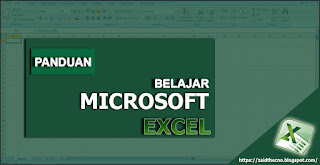


0 Komentar